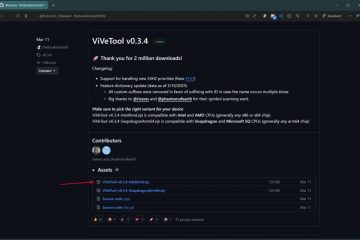In diesem Artikel wird erläutert, wie Sie „Remote-PC-Steuerungen“ mit Mobilgeräten unter Windows 11 aktivieren oder deaktivieren.
Mit Windows Mobile-Geräten (oder Phone Link) können Sie von Ihrem PC aus sofort auf Ihre Mobilgeräte zugreifen. Diese Funktion ist praktisch, wenn Sie Dateien übertragen, Nachrichten senden oder Benachrichtigungen von Ihrem Telefon empfangen, während Sie an Ihrem Computer arbeiten.
Wenn Sie Ihr Mobilgerät mit Windows verknüpfen möchten, müssen Sie sich bei Ihrem Microsoft-Konto anmelden, bevor Sie Ihre Mobilgeräte verwalten. Sobald Sie angemeldet sind, können Sie Ihre Geräte verknüpfen.
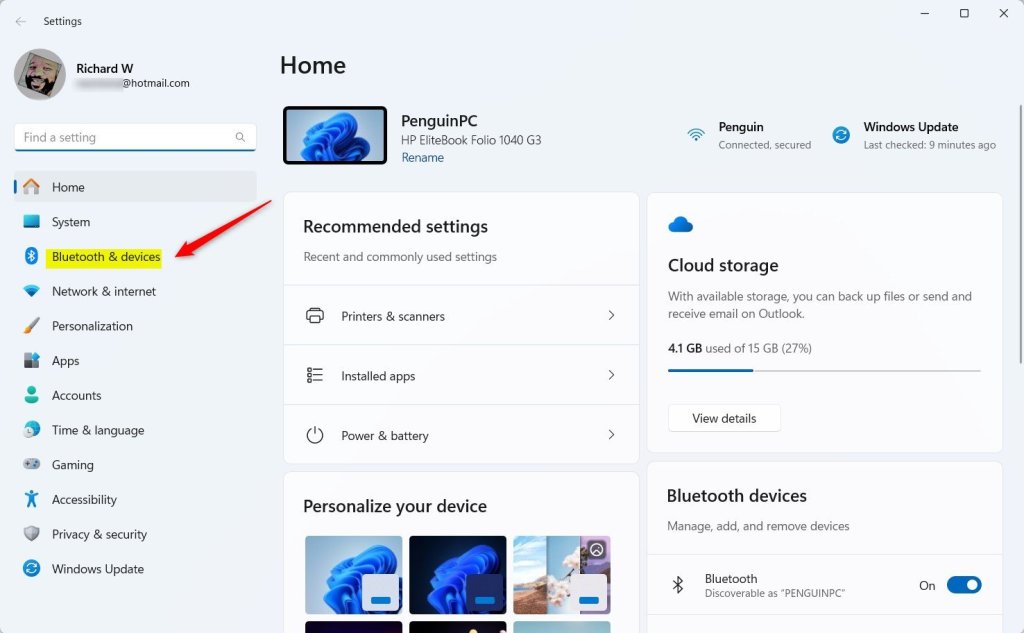
Im neuesten Windows 11-Build hat Microsoft einen Schalter auf der Einstellungsseite für mobile Geräte eingeführt, der es Benutzern ermöglicht um „PC-Steuerelemente entfernen“ zu aktivieren oder zu deaktivieren. Diese Funktion ermöglicht die Steuerung mobiler Geräte über den PC, z. B. die Fernsperre.
Aktivieren Sie Remote-PC-Steuerungen von Ihrem Mobilgerät aus unter Windows 11
Wie bereits erwähnt, ermöglicht ein aktuelles Update für Windows Benutzern, „Remote-PC-Steuerungen unter Windows 11 ein-oder auszuschalten.
Hier erfahren Sie, wie Sie das machen.
Öffnen Sie zunächst Windows Einstellungen App.
Sie können dies tun, indem Sie auf das Startmenü klicken und Einstellungen auswählen. Oder drücken Sie die Tastenkombination (Windows-Taste + I), um die App „Einstellungen“ zu starten.
Wenn die App „Einstellungen“ geöffnet wird, klicken Sie links auf die Schaltfläche „Bluetooth und Geräte“.
Wählen Sie rechts unter „Bluetooth und Geräte“ die Kachel „Mobile Geräte“ aus, um sie zu erweitern it.
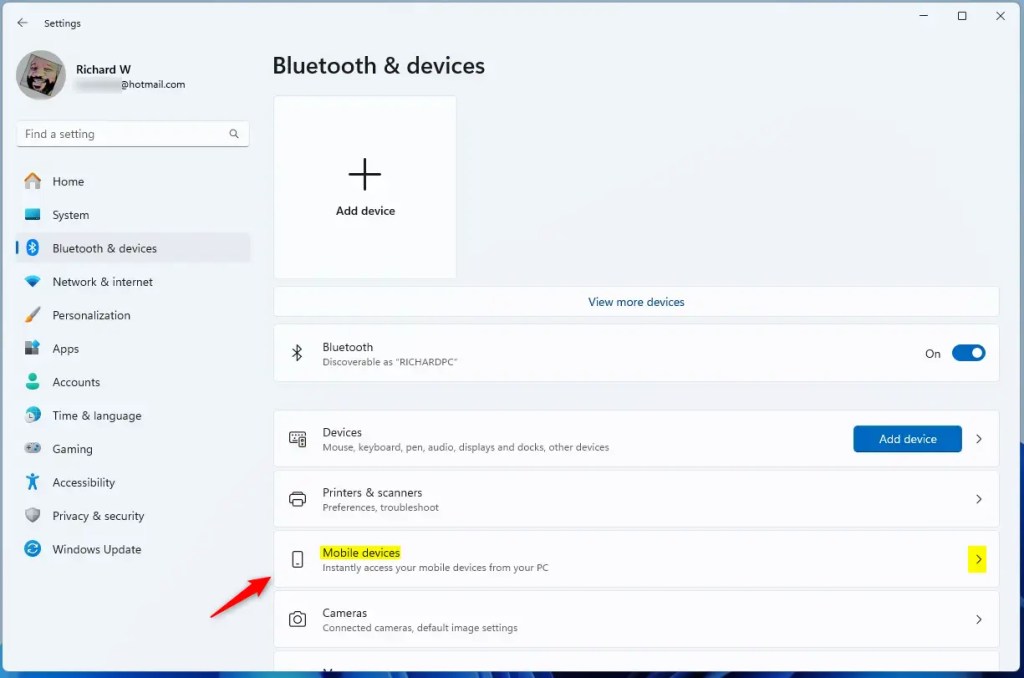
Als nächstes wählen Sie „Verwalten Schaltfläche „Geräte“ unter „Diesem PC erlauben, auf Ihr Mobilgerät zuzugreifen.“
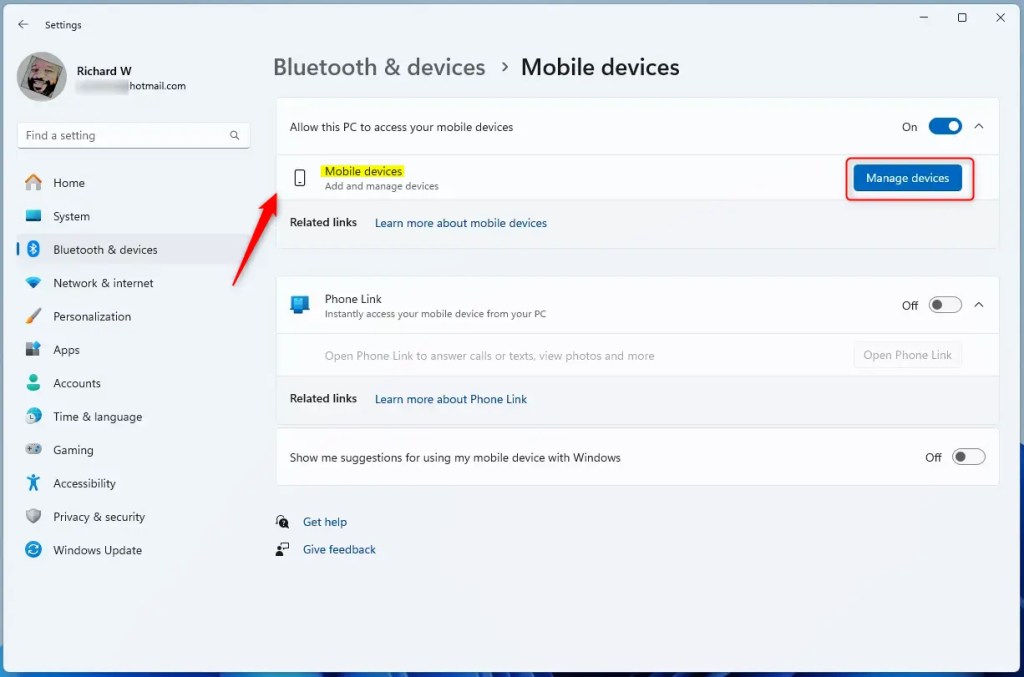
Erweitern Sie unter Meine Geräte die Kachel des Mobilgeräts, mit dem Sie arbeiten möchten. Wählen Sie dann die Kachel „PC-Fernsteuerung“ aus und schalten Sie die Schaltfläche auf die Position „Ein“, um sie zu aktivieren.
Um sie zu deaktivieren, schalten Sie die Schaltfläche auf die Position „Aus“.
Das sollte reichen!
Fazit:
Das Aktivieren oder Deaktivieren der Funktion „Remote PC-Steuerung“ unter Windows 11 kann Ihre Produktivität steigern und Integrieren Sie Ihr Mobilgerät nahtlos in Ihren PC. Hier sind die wichtigsten Erkenntnisse:
Komfort: Greifen Sie direkt von Ihrem PC aus auf Ihr Mobilgerät zu, um Dateiübertragungen, Nachrichten und Benachrichtigungen zu vereinfachen. Steuerung: Die Funktion „Remote-PC-Steuerung“ bietet die Möglichkeit, Ihre PC-Einstellungen aus der Ferne zu verwalten. Einfacher Vorgang: Die Schritte zum Aktivieren oder Deaktivieren dieser Funktion sind unkompliziert und können über die Windows-Einstellungen-App durchgeführt werden. Sicherheit: Stellen Sie immer sicher, dass Ihr Mobilgerät sicher verbunden ist, um unbefugten Zugriff auf Ihren PC zu verhindern.
Durch die Nutzung dieser Funktionen können Sie einen effizienteren und vernetzten Arbeitsablauf erstellen.